Úvod
Představte si mít svůj dokument Google Sheets dostupný offline kdykoliv, kdy ho potřebujete. Ať už je to kvůli přípravě na schůzku na poslední chvíli nebo jednoduché záloze, ukládání dokumentů lokálně je klíčové. V tomto průvodci vás provedeme kroky, jak uložit soubor Google Sheets do vašeho počítače. Od výběru správných formátů souborů až po řešení problémů s jejich stahováním, máme vás pokryté.

Výběr správného formátu souboru
Formát souboru, který vyberete, může ovlivnit, jak budou vaše data po stažení zachována a používána. Podívejme se na některé oblíbené možnosti:
- Excel (.xlsx): Vyberte Excel, pokud potřebujete zachovat rozsáhlou funkčnost, zvláště pokud budou ostatní používat Microsoft Excel k revizi dokumentu.
- PDF: Ideální pro sdílení a tisk, jelikož zachovává rozvržení a formátování vašeho dokumentu.
- CSV: Použijte CSV pro jednoduché ukládání a přenos dat, zejména při importu do databází nebo nástrojů pro analýzu dat.
- ODF: Tento formát vyhovuje open-source aplikacím jako je LibreOffice.
Výběr vhodného formátu usnadňuje váš pracovní proces, přizpůsobený tomu, jak hodláte data používat. Pokud jsou nutné další úpravy, Excel může být nejlepší volbou. Pro finální prezentace vyniká PDF.
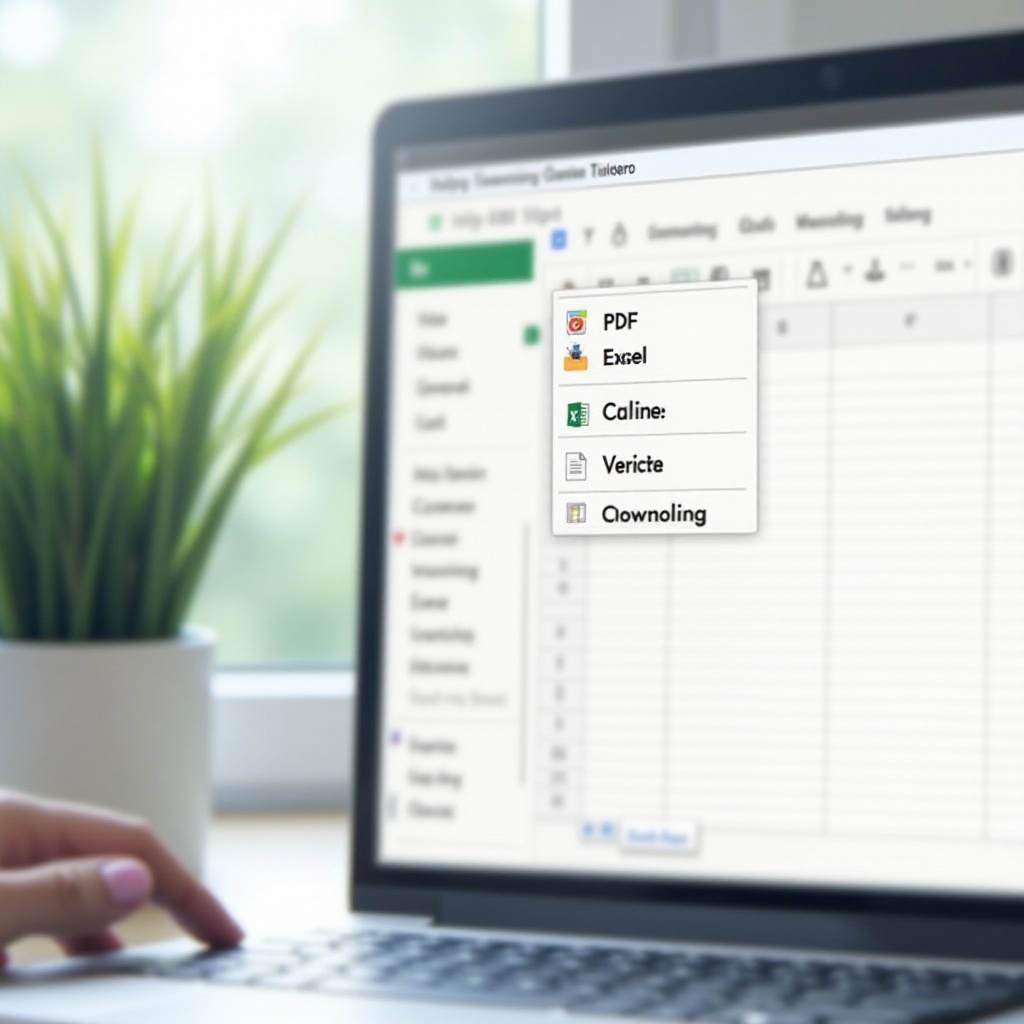
Podrobný průvodce ukládáním Google Sheets
Postupujte podle těchto kroků, abyste zajistili, že váš dokument Google Sheets bude správně uložen offline:
- Otevřete svůj dokument Google Sheets:
- Přejděte do Google Sheets pomocí svého prohlížeče.
-
Použijte Google Drive k nalezení a otevření konkrétního dokumentu, který chcete uložit.
-
Přístup k nabídce Stáhnout:
- Na listu přejděte do nabídky „Soubor“ v levém horním rohu.
-
Přesuňte kurzor na „Stáhnout“ a prozkoumejte seznam dostupných formátů.
-
Vyberte svůj preferovaný formát:
-
Vyberte si z Excelu, PDF, CSV nebo jiných formátů, které vyhovují vašim potřebám.
-
Uložte dokument:
- Výzva vás požádá, abyste určili název souboru a cílovou složku.
- Potvrďte své výběry a ujistěte se, že stahování probíhá bez problémů.
Tyto jednoduché kroky obvykle vedou k úspěšnému stažení. Pokud narazíte na problémy, mějte trpělivost. Zanedlouho se budeme zabývat běžnými překážkami a jejich řešeními.
Řešení problémů se stahováním
Pokud narazíte na zádrhele při stahování svého listu Google, zde jsou některé opravy:
-
Přerušení stahování: Zajistěte stabilní internetové připojení a ověřte, zda máte na počítači dostatek místa na disku.
-
Problémy s kompatibilitou formátu: Některé formáty nemusí podporovat veškeré funkce, jako jsou vzorce nebo grafika, zejména v CSV. Pro zachování všech funkcí se často ukazuje Excel jako nejlepší volba.
Pochopení těchto nuancí pomáhá udržovat hladký průběh stahování a předcházet typickým frustracím. Jakmile je váš soubor bezpečně uložen, dalším důležitým krokem je jeho efektivní správa.
Nejlepší postupy pro správu souborů po stažení
Efektivní správa vašich souborů zaručuje rychlý a bezproblémový přístup:
-
Organizace dokumentů: Vytvořte specifické složky pojmenované podle projektu nebo typu dat (např. „Měsíční zprávy“, „Data klienta“). Tato organizace usnadňuje jednoduché vyhledání.
-
Konvence pojmenování: Zahrňte do názvů souborů relevantní informace, jako jsou data a názvy projektů, pro větší přehlednost.
S strategickou správou se přístup k potřebným dokumentům stává rychlý a efektivní. Pokud hledáte automatizaci procesu ukládání, naše následující sekce představí užitečné nástroje.
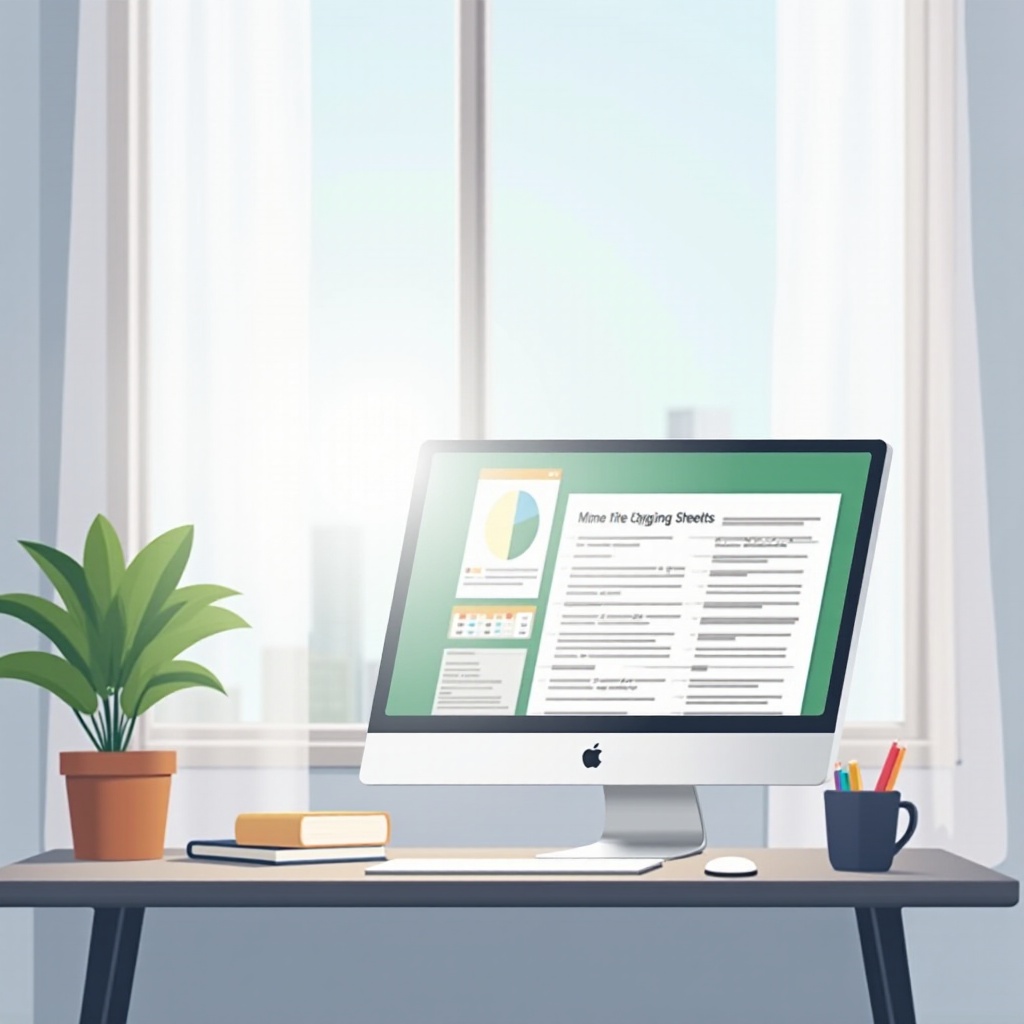
Automatizace stahování s rozšířeními a nástroji
Nástroje pro automatizaci mohou dramaticky urychlit opakující se úlohy:
-
Rozšíření prohlížeče: Nástroje, jako je „DownThemAll“, umožňují hromadné stahování, což optimalizuje čas.
-
Skripty a doplňky: Využijte Google Apps Script pro automatizaci opakujícího se stahování úloh, zejména použitelných pro podobné listy.
Zahrnutí automatizace může významně zlepšit efektivitu vašeho pracovního procesu, zejména při práci s velkým množstvím dat. Připomeňme si tento proces v závěru.
Závěr
Stahování vašeho Google Sheets do počítače je jednoduchý úkol, pokud budete postupovat správně a zvolíte vhodné formáty. Po stažení zachovejte užitnost dat díky správné organizaci souborů. Nástroje pro automatizaci mohou dále zvýšit vaši produktivitu a ušetřit čas na opakující se úlohy. S vybavením těmito znalostmi jste připraveni zvládnout stahování Google Sheets bez potíží. Svobodně experimentujte s různými formáty a najděte, co nejlépe vyhovuje vašim potřebám.
“`html
Často kladené otázky
Jak mohu uložit Google Tabulku jako PDF?
Otevřete svou tabulku, jděte do ‘Soubor’, vyberte ‘Stáhnout’ a poté zvolte ‘PDF Dokument’.
Co mám dělat, pokud se mi stahování opakovaně nedaří?
Zkontrolujte připojení k internetu, ujistěte se, že máte dostatek místa na disku, a ověřte, že je váš prohlížeč aktualizovaný. Poté to zkuste znovu.
Je možné uložit více listů najednou?
Ano, můžete stáhnout celý soubor Google Tabulek jako .zip s každým listem zvlášť. Použijte možnost ‘Stáhnout’ v Google Tabulkách.
“`
